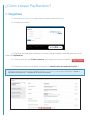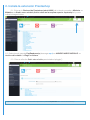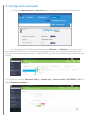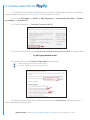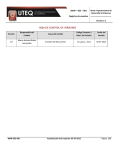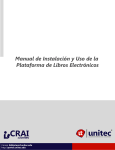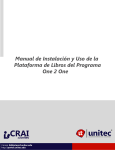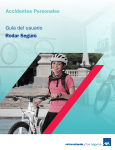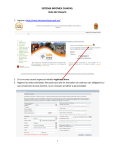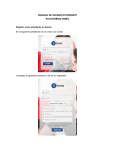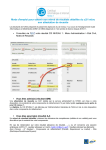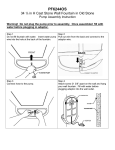Download Manual de Instalación
Transcript
Manual de Instalación Plugin Prestashop ¿Cómo instalar PayRandom? 1. Regístrate 1.1. Entra en payrandom.com para crear tu cuenta o bien clica aquí. 1.2. Introduce tus datos 1.3. Recibirás un email para confirmar tu cuenta y serás redirigido automáticamente a tu Intranet de PayRandom. 1.4. Clica en el botón rojo Editar comercio, que aparece en la parte superior. 1.5. Introduce el resto de tus datos, incluyendo tu Identificador de vendedor PayPal (*) (*)Es el número que identifica tu cuenta PayPal y qué necesitamos para poder vincular tu cuenta PayRandom con PayPal e ingresarte el valor de tus ventas de forma immediata. Entra en www.paypal.com y encontrarás tu identificador en Perfil --> Información de la empresa --> Identificador de cuenta de vendedor 2. Instala la extensión Prestashop 2.1. Entra en tu Backend de Prestashop (adminXXXX) de tu tienda y accede a Módulos -> Módulos -> Añadir nuevo módulo (botón verde en la esquina superior izquierda) tal y como indica la imagen inferior: 2.2. Selecciona el paquete PayRandom.zip (descargar aqui) en AÑADIR NUEVO MODULO -> Archivo del módulo -> Elegir un fichero. 2.3. Clica en el botón Subir este módulo para instalar el pluggin(*) (*)Si la instalación se ha realizado correctamente te aparecerá la pestaña PayRandom de tu Intranet de Prestashop. 3. Configura la extensión 3.1. Copia tu Merchant code y Secret Key que econtrarás en la intranet de PayRandom. 3.2. Entra dentro del BackEnd de Prestashop en Módulos --> Módulos en “lista de modulos” tendrás que buscarlo con el nombre de “PayRandom” tal y com se muestra la pantalla inferior. Una vez encontrado pulsa en el botón “CONFIGURAR” justo en el lado derecho de la descripción del módulo. 3.3. Pega los 2 campos “Merchant Code” y “Secret key” y activa el botón “ACTIVADO” a SI. Por último Guarda los cambios. 4. Credenciales API de 4.1. Para activar tus permisos de activación de cesión de credenciales de la API de PayPal a terceros tienes que entrar en www.paypal.com y acceder a tu cuenta. 4.2. Entra en Mi cuenta --> Perfil --> Más opciones --> Información de venta --> Vender en Internet --> Acceso API 4.3. Clica en la opción 1: Conceder Permisos de API 4.4. Introduce dentro del campo Nombre de usuario de permiso a terceros el siguiente texto: it_api1.payrandom.com 4.5. Activa, dentro de los Permiso Disponibles, las opciones: 1 - Utilizar el Pago exprés para procesar pagos 4 - Autorizar y capturar sus transacciones PayPal 4.4 4.5 4.5 4.6. Mantente a la espera de la confirmación por parte de PayRandom, verificando la validación del proceso. Máximo 24h. ¿Alguna duda? Escríbenos a [email protected] o llámanos al (+34) 935.511.409